Pagina Inhoudsopgave
Bijgewerkt op Jul 30, 2025
- Hoe weet ik of mijn harde schijf gezond is?
- Controleer de gezondheid van uw harde schijf in Windows 7 via EaseUS Partition Master
- Controleer de gezondheid van de harde schijf in Windows 7 via Defrag en Optimaliseer
- Controleer de status van de harde schijf in Windows 7 via CMD
- Controleer de status van de harde schijf in Windows 7 via CHKDSK
De levensduur van een harde schijf neemt af zolang er regelmatig wordt gelezen en geschreven. Houd daarom de gezondheid van uw harde schijf goed in de gaten wanneer u Windows 7 gebruikt om onverwachte crashes en het daaruit voortvloeiende gegevensverlies te voorkomen.
In dit artikel hebben we geprobeerd de methoden te beschrijven die u kunt gebruiken om de gezondheid van de harde schijf in Windows 7 te controleren. Laten we meteen aan de slag gaan.
Hoe weet ik of mijn harde schijf gezond is?
Hoe controleer ik of mijn schijf gezond is ? Een enkele, luide klik kan erop wijzen dat de koppen geparkeerd staan. Maar als het krachtige klikken aanhoudt, vooral als het gepaard gaat met een klikkend (of schurend) geluid, is er waarschijnlijk een fysiek probleem met de schijf.
Hieronder staan enkele waarschuwingsindicatoren waar u op moet letten om een gezonde harde schijf te garanderen en beschadigde gegevens te voorkomen:
Symptomen van een defect aan de fysieke harde schijf:
- Oververhitting
- Scherpe gierende of klikkende geluiden
- Langzaam opstarten of trage processen
Symptoom van een defecte logische harde schijf:
- Regelmatige systeemcrashes
- Bestanden/mappen verdwijnen
- Er verschijnt een blauw scherm met de melding dat de dood is opgetreden
- Het besturingssysteem kan niet opstarten
- Langere laadtijden van bestanden in Verkenner
Als u het probleem met uw harde schijf kunt zien voordat het zich voordoet, kunt u gegevensverlies en ongemak voorkomen. Hieronder bespreken we verschillende methoden om de SMART-status voor de harde schijfstatuscontrole in Windows 7 te controleren. Lees verder.
Vier manieren om de gezondheid van uw harde schijf in Windows 7 te controleren
We weten dat het belangrijk is om de status van de harde schijf in de gaten te houden. In dit deel bieden we vier oplossingen om de status van de harde schijf in Windows 7 te controleren:
- Methode 1. Controleer de gezondheid van de harde schijf in Windows 7 via EaseUS Partition Master
- Methode 2. Controleer de gezondheid van de harde schijf in Windows 7 via Defrag en Optimaliseer
- Methode 3. Controleer de gezondheid van de harde schijf in Windows 7 via CMD
- Methode 4. Controleer de gezondheid van de harde schijf in Windows 7 via CHKDSK
Al deze technieken zijn betrouwbare manieren om de conditie van een harde schijf te bepalen. Een optie is om een betrouwbaar programma van derden te gebruiken om schijfgerelateerde bewerkingen te vereenvoudigen en te versnellen. Vervolgens bekijken we de gedetailleerde instructies voor elke beschikbare aanpak.
Methode 1. Controleer de gezondheid van de harde schijf in Windows 7 via EaseUS Partition Master
Als u een Windows-computer gebruikt en uw harde schijf moet partitioneren, hoeft u niet verder te zoeken dan EaseUS Partition Master . De vrije ruimte, status, temperatuur, prestaties, enz. van de harde schijf kunnen worden gecontroleerd met behulp van de functie "Schijfstatus" van het programma.
Met dit programma kan zelfs een computeranalfabeet Windows-systeemtools als een pro leren gebruiken. Als u zich zorgen maakt over de staat van uw schijf, volg dan de onderstaande instructies.
Stap 1. Start EaseUS Partition Master en klik op de blauwe pijl om de functie "Schijfgezondheid" te activeren onder het gedeelte "Ontdekking".

Stap 2. Selecteer de doelschijf en klik op de knop 'Vernieuwen'. Vervolgens kunt u de gezondheidstoestand van uw schijf bekijken.

Na onderzoek van de harde schijf kan dit programma eventuele problemen diagnosticeren en oplossen. EaseUS Partition Master kan veel doen om uw harde schijf goed te beheren, zoals:
- Controleer schijf
- SSD-status controleren Windows 10
- SSD-temperatuur controleren op Windows 10
- Herstel slechte sectoren op SD-kaarten en andere externe harde schijven
EaseUS Partition Master controleert alle SMART-kenmerken die betrekking hebben op de gezondheid van uw harde schijf. Download het om u te helpen.
Methode 2. Controleer de gezondheid van de harde schijf in Windows 7 via Defrag en Optimaliseer
Als uw harde schijf gefragmenteerd is, kan de ingebouwde schijfdefragmentatie van Windows de fragmenten vinden en ze weer in elkaar zetten. Deze tool verbetert de algehele computerstatus en de snelheid van uw schijven. U kunt de defragmentatie als volgt voltooien:
Stap 1. Klik op het zoekvak, voer 'defrag' in en kies 'Stuurprogramma defragmenteren en optimaliseren'.
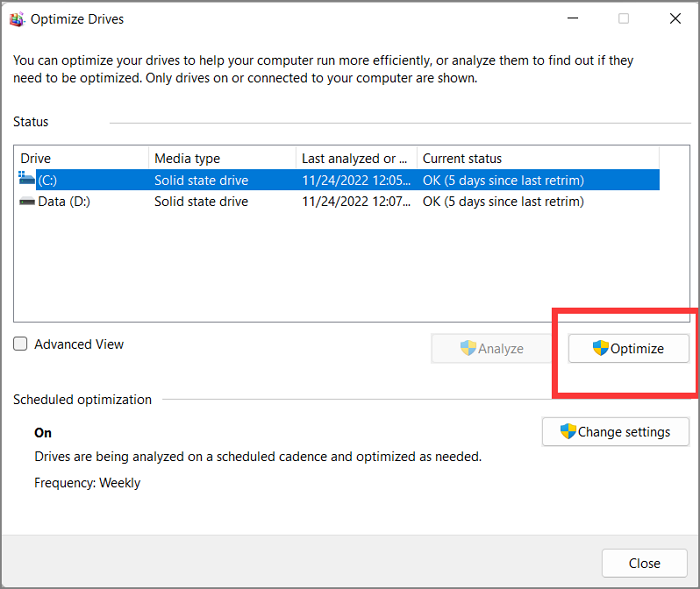
Stap 2. Kies uw harde schijf en klik op "Optimaliseren" om de defragmentatie te starten.
Methode 3. Controleer de gezondheid van de harde schijf in Windows 7 via CMD
Windows beschikt over opdrachtregelhulpprogramma's waarmee u snel de staat van een harde schijf kunt beoordelen en direct een oordeel kunt vellen, bijvoorbeeld 'OK', 'Pred Fail', enzovoort. Met behulp van WMIC (Windows Management Instrumentation) kunt u snel een gezondheidscontrole van de harde schijf uitvoeren:
Stap 1. Klik op Windows en R om het venster Uitvoeren te openen en typ cmd.
Stap 2. Typ " wmic " en druk op Enter.
Stap 3. Typ " wmic diskdrive get status " en druk op Enter om de status van de schijfgezondheid te bekijken.
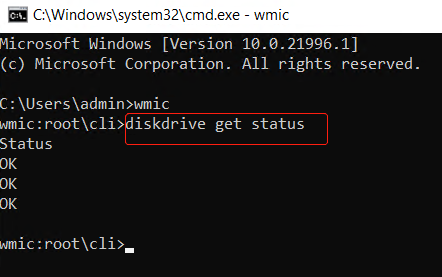
De schijf is in orde als u een "OK"-melding krijgt. U moet van tevoren een back-up van uw gegevens maken als u een "slecht", "onbekend" of "waarschuwing"-melding krijgt, omdat dit betekent dat de harde schijf op elk moment kan crashen/defect raken.
De SSD-status op Windows 10 controleren via CMD
Weten hoe u de SSD-status kunt controleren, is essentieel voor de bescherming van uw gegevens. Dit artikel legt uit hoe u de CMD-opdracht kunt gebruiken om de SSD-status in Windows 10 te controleren.
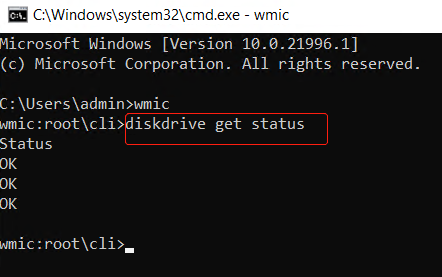
Methode 4. Controleer de gezondheid van de harde schijf in Windows 7 via CHKDSK
De opdracht CHKDSK betekent in afgekorte vorm "schijf controleren". Om de functionaliteit van de schijf te controleren, kunt u ook deze opdracht van Windows gebruiken. Dit hulpprogramma zorgt ervoor dat het bestandssysteem foutloos is door logische problemen te detecteren en te corrigeren.
Stap 1. Open het venster Uitvoeren en typ cmd.
Stap 2. Typ "CHKDSK" in het opdrachtpromptvenster en druk op Enter. Er wordt een basisscan uitgevoerd.

U kunt ook chkdsk /f/r gebruiken om de slechte sectoren op uw harde schijf grondig te controleren en te repareren.
Klik op de volgende video voor meer informatie over het controleren van de status van de harde schijf.

Conclusie
Dit artikel helpt u bij het controleren van de conditie van uw harde schijf in Windows 7. Als uw harde schijf ongebruikelijke geluiden maakt, heet wordt of regelmatig foutmeldingen geeft, is het wellicht tijd om de conditie ervan beter in de gaten te houden.
In dit artikel worden vier beproefde methoden besproken om dit in Windows 7 te doen. EaseUS Partition Master is de meest gebruiksvriendelijke van de twee. Het is een onmisbaar hulpprogramma voor schijfpartitionering dat defecte sectoren kan detecteren en beschadigde bestandssystemen kan herstellen.
Controleer de gezondheid van de harde schijf in Windows 7 - Veelgestelde vragen
Als u nog steeds problemen ondervindt en meer inzicht wilt krijgen, kunt u de veelgestelde vragen lezen om verwarring te voorkomen.
1. Hoe voer ik een gezondheidscontrole uit op mijn harde schijf?
Je kunt een gebruiksvriendelijke tool van een derde partij gebruiken, EaseUS Partition Master. Zo gebruik je het:
Stap 1. Download en open EaseUS Partition Master.
Stap 2. Kies 'Schijfgezondheid' in het gedeelte 'Ontdekking'.
Stap 3. Kies de doelschijf en klik op 'Vernieuwen'.
2. Hoe kan ik de status van mijn harde schijf controleren zonder besturingssysteem?
Controleer de status van de schijf in het BIOS. Als uw moederbord redelijk up-to-date is, kunt u de harde schijf rechtstreeks in het BIOS diagnosticeren zonder tussenkomst van het besturingssysteem.
- Gebruik optimale opslag- en defragmentatietechnieken.
- Maak gebruik van de software van HDD Maker, het Windows CHKDSK-hulpprogramma, WMIC, enzovoort.
- Controleer de staat van de harde schijf met een extern hulpprogramma.
3. Hoe weet ik of mijn harde schijf beschadigd is?
Maak je geen zorgen. Dit zijn de meest voorkomende tekenen van een defecte harde schijf:
- Oververhitting
- Systeem crasht
- Vreemde geluiden
- Grote vertragingen
- Vastgelopen spindelmotor
- Blauw scherm van de dood
- Vaak voorkomende foutmeldingen
- Beschadigde gegevens, bestanden en mappen
Hoe kunnen wij u helpen?
Gerelateerde artikelen
-
Windows 11/10 opstartproblemen: UEFI opstartproblemen in Windows 11/10/8/7 oplossen
/2025/07/30
-
![author icon]() Tina/2025/07/30
Tina/2025/07/30 -
Gereserveerde systeempartitie verwijderd? 4 manieren om deze hier te herstellen
![author icon]() Tina/2025/07/30
Tina/2025/07/30 -
Hoe u een zwart scherm kunt repareren na het klonen van een schijf - 3 beproefde methoden
![author icon]() Tina/2025/07/30
Tina/2025/07/30
EaseUS Partition Master

Beheer partities en optimaliseer schijven efficiënt
